来源:www.xinmaotao.net 时间:2024-01-18 08:15
我们在平时使用电脑的过程当中,总是会遇到蓝屏的情况,这个时候就可以尝试进入系统自带的恢复模式进行恢复了,那么win10系统如何强制修复呢?下面新毛桃u盘装系统为大家介绍win10系统强制修复的操作方法。
系统强制修复操作方法:
1、按下Win+c键打开Win10的超级按钮,点击“设备”,然后点击电源键,按住shift键之后点击“重启”也可以进入启动菜单。如图所示:

2、电脑重启后会进入启动菜单,依次选择疑难解答》高级选项》启动设置,按下“重启”按钮。如图所示:
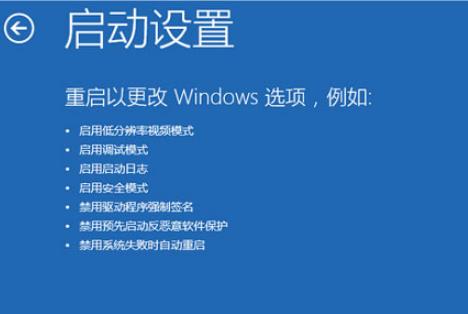
3、电脑再次重启后就可以看到启用安全模式的选项了。此外还包括:启用调试、日志记录、低分辨率视频、带网络连接的安全模式、带命令提示符的安全模式、禁用驱动程序强制签名、预先启动反恶意软件保护、禁用失败后自动重新启动等选项,按下F10还能可以进入恢复模式。如图所示:
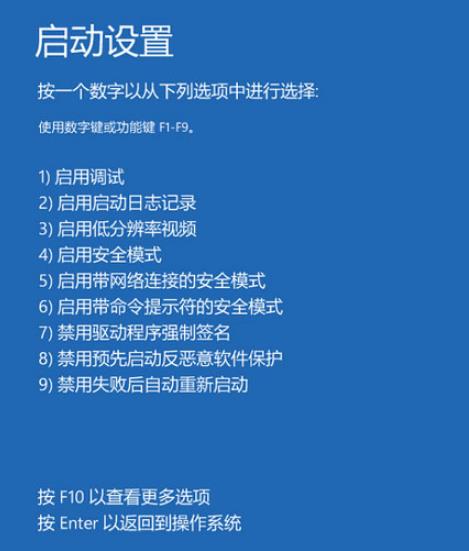
关于win10系统强制修复的操作方法就为小伙伴们详细分享到这边了,如果用户们使用电脑的时候想要强制修复系统,可以参考上述方法步骤进行操作哦,希望本篇教程能够帮到大家,更多精彩教程请关注新毛桃官方网站。
责任编辑:新毛桃:http://www.xinmaotao.net